Microsoft Word là trình soạn thảo văn bản được sử dụng phổ biến, nó cung cấp cho người dùng nhiều công cụ hữu ích. Trong đó, việc sử dụng công cụ có sẵn trên phần mềm Word để tạo ra những hiệu ứng sáng tạo nhằm giúp cho tệp văn bản của chúng ta trở nên sinh động và thu hút hơn. Để gây ấn tượng cho tệp văn bản của bạn, bạn có thể tạo chữ vòng cung, chữ uốn cong, đảo ngược chữ hoặc có thể thêm nhiều hiệu ứng khác nhau nhờ công cụ WordArt trong Word. Dưới đây là những bước cơ bản để bạn bắt đầu tạo hiệu ứng cho kiểu chữ .
Bước 1: Khởi động Microsoft Word 2021. Chọn Insert > chọn Insert WordArt.
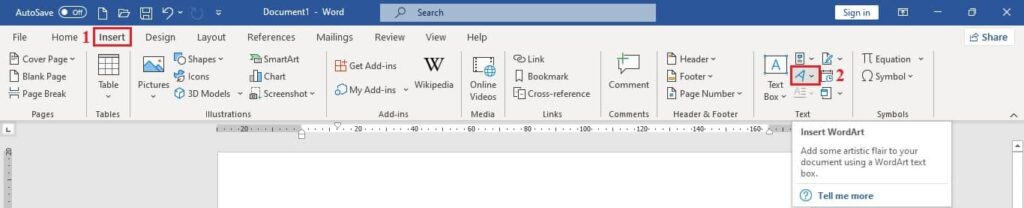
Bước 2: Chọn kiểu chữ.
Lưu ý:
Ở Microsoft Word 2021 không giống như các phiên bản cũ. Nên bạn cũng đừng quá lo lắng, hãy theo dõi ở bài viết, mình sẽ hướng dẫn chi tiết cho các bạn.
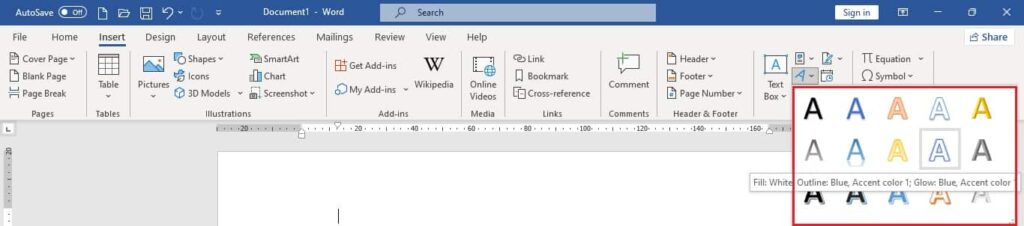
Bước 3: Để chọn kiểu chữ cần định dạng trong WordArt bạn chọn Shape Format. Ở phần WordArt Styles bạn có thể chọn hiệu ứng cho kiểu chữ của mình.
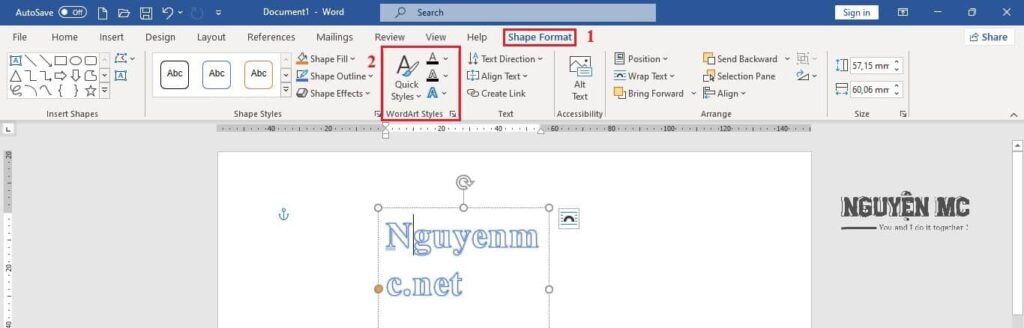
Bước 4: Chọn Text Effects > chọn Transform > chọn hiệu ứng cho kiểu chữ của bạn. Ở đây mình sẽ chọn vòng cung.
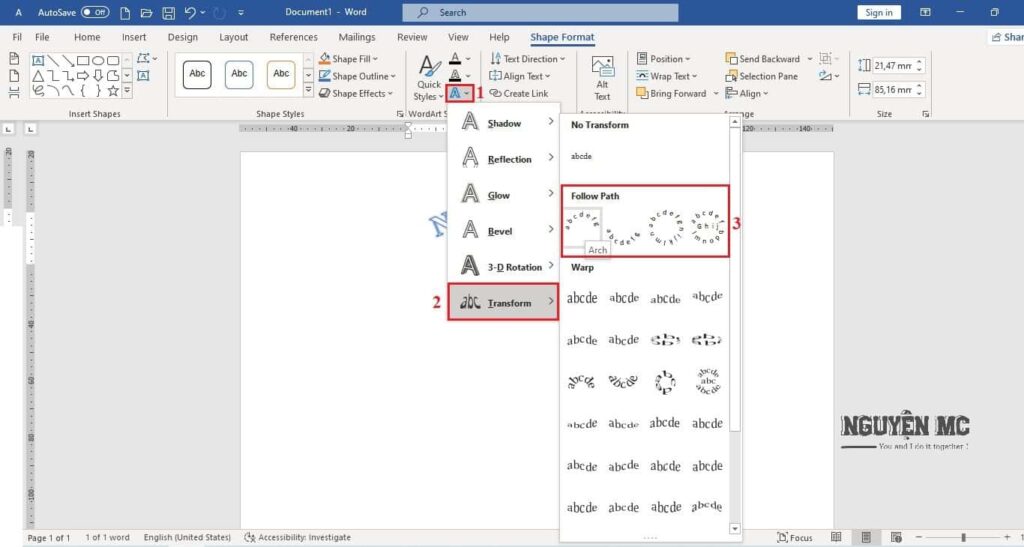
Kết quả sẽ được như hình dưới đây.
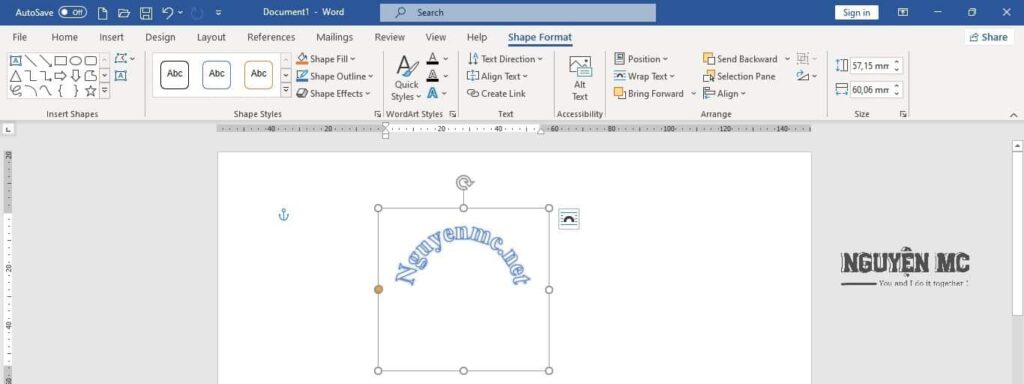
Bạn có thể click vào các chấm tròn màu vàng để điều chỉnh độ cong của kiểu chữ, hoặc lật ngược chữ lại.
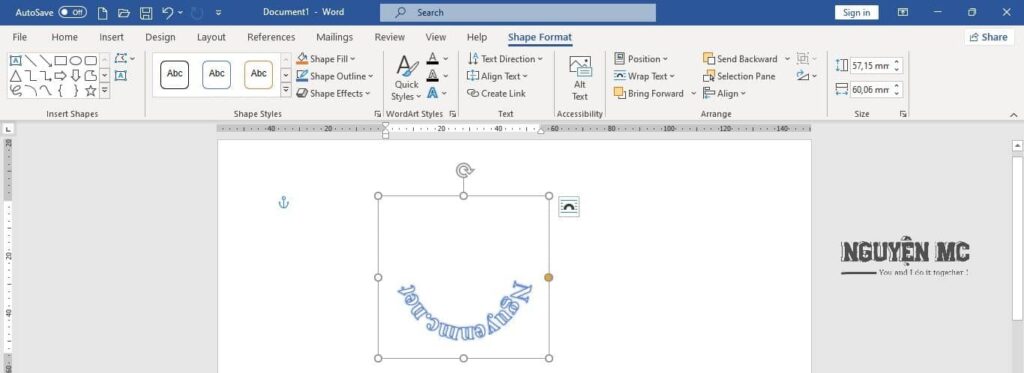
Kết luận: Ở phần tính năng Text Effects, bạn có thể chọn thêm phủ độ bóng, ánh sáng, hiệu ứng 3D … Sự lựa chọn là ở bạn, bài văn hay đoạn văn bạn có trở nên sinh động, hấp dẫn hay không thì do sự sáng tạo của bạn. Bài viết dưới đây, mình hướng dẫn bạn tạo chữ vòng cung, chữ uốn cong cho Word 2021. Nếu có ý tưởng gì thêm cho bài viết của mình, bạn hãy comment phía dưới để mình giải đáp nhé. Chúc các bạn thành công.
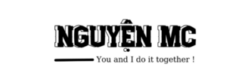
 by
by 